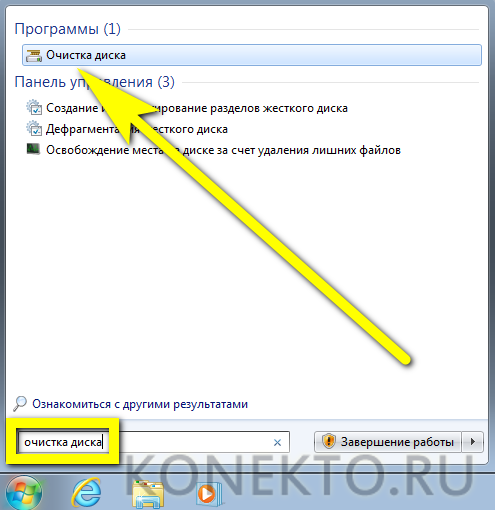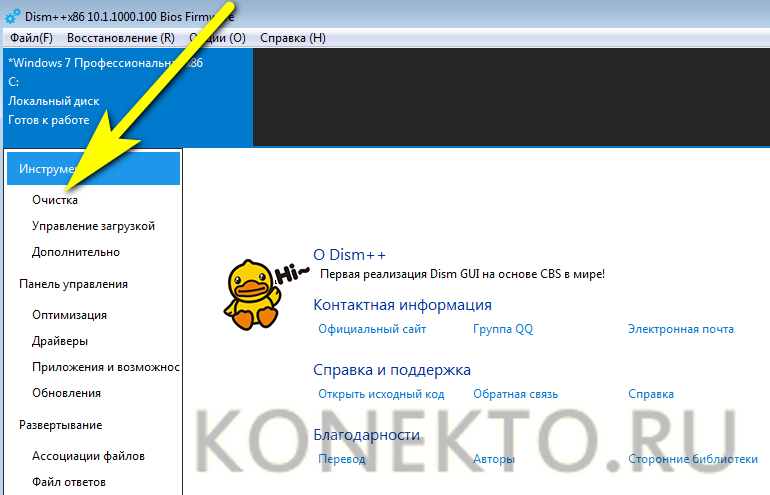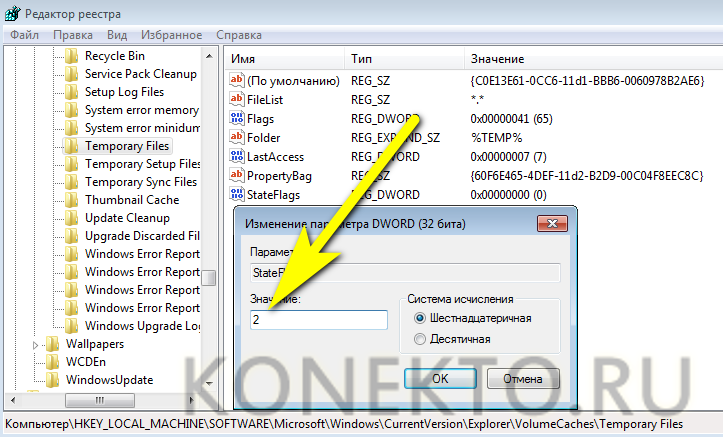Можно ли удалить папку winsxs в windows 7: Как грамотно уменьшить размер папки WinSxS в Windows 7 SP1 – Вадим Стеркин
Содержание
Что за папка WinSxS в Windows 10
Содержание статьи
Что за папка WinSxS в Windows 10/7 и как ее очистить
Папка WinSxS (Windows S >
В папке WinSxS хранятся несколько копий «dll», «exe» и других файлов, что позволяет приложениям запускаться в Windows без проблем с совместимостью. Также хранятся файлы обновлений и установки Windows, включая файлы резервных копий, чтобы при каждом сбое исходных файлов можно было легко восстановить систему Windows 10/8.1/7. К примеру, когда Windows 10 обновляется, то в системе устанавливается новая версия обновленного компонента, а старая сохраняется в папке WinSxS. Это необходимо для обеспечения совместимости приложений и возможности отката. Со временем папка WinSxS постоянно увеличивается и это приводит к недостатку места на системном локальном диске.
Как правильно очистить папку WinSxS в Windows 10/7/8.1
1 способ. Этот способ подойдет для Windows 10 и Windows 8. 1. Откройте командную строку от имени администратора и введите следующую команду, которая сделает анализ папки WinSxS и даст рекомендацию по очистке, в моем случае написано «Да».
1. Откройте командную строку от имени администратора и введите следующую команду, которая сделает анализ папки WinSxS и даст рекомендацию по очистке, в моем случае написано «Да».
- Dism.exe /online /Cleanup-Image /AnalyzeComponentStore
Вводим следующую команду, чтобы начать очистку.
- Dism.exe /online /Cleanup-Image /StartComponentCleanup
Если вам кажется, что папка WinSxS весит после очистки все равно много, то вводим еще команду. Она поможет вам удалить все замененные версии каждого компонента в хранилище компонентов.
- Dism.exe /online /Cleanup-Image /StartComponentCleanup /ResetBase
Теперь мы можем уменьшить объем пространства, используемого пакетом обновления. Для этого введите ниже команду. У меня не оказалось старых обновлений, у вас может быть также.
- Dism.exe /online /Cleanup-Image /SPSuperseded
2 способ. Этот способ подойдет для Windows 7 и всех остальных версий.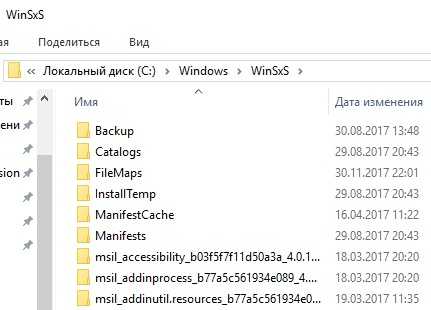 Суть заключается в стандартной очистки диска, которая поможет вам уменьшить размер папки WinSxS. Нажмите правой кнопкой мыши на локальном диске C:, где установлена сама система Window 7 и выберите «свойства«. Далее нажмите «Очистка диска«, выберите все галочками и ниже нажмите на кнопку «Очистить системные файлы«. У вас появится новое окно, где по сути вам нужно удалить старые обновления Windows, но я рекомендую выделить все галочками и нажать «OK»
Суть заключается в стандартной очистки диска, которая поможет вам уменьшить размер папки WinSxS. Нажмите правой кнопкой мыши на локальном диске C:, где установлена сама система Window 7 и выберите «свойства«. Далее нажмите «Очистка диска«, выберите все галочками и ниже нажмите на кнопку «Очистить системные файлы«. У вас появится новое окно, где по сути вам нужно удалить старые обновления Windows, но я рекомендую выделить все галочками и нажать «OK»
Примечание: У вас в Windows 7 может не быть параметра «Очистить системные файлы». Microsoft добавила эту функцию с обновлением патча KB2852386. Если у вас нет такой функции, то скачайте с официального сайта патчи Windows 7 32-bit | Windows 7 64-битная .
Все о папке WinSxS
Наверное каждый, кто задавался вопросом «Почему системный диск так быстро заполняется?» натыкался на папку WinSxS.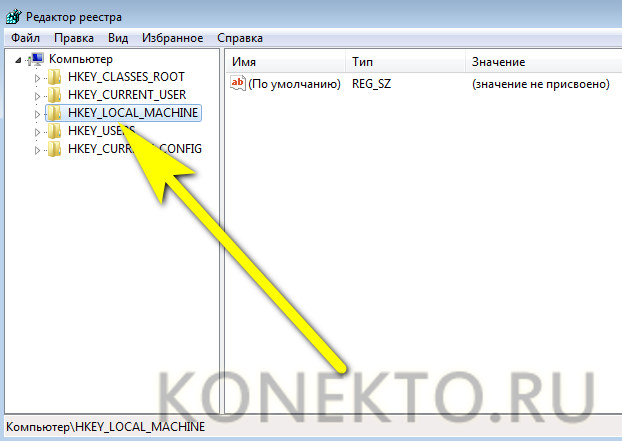 Эта папка может весить непомерно много, ведь чем «старше» ваша операционная система, тем больше информации будет в этой папке. А простое удаление файлов или самой директории WinSxS может привести к печальным последствиям для Windows.
Эта папка может весить непомерно много, ведь чем «старше» ваша операционная система, тем больше информации будет в этой папке. А простое удаление файлов или самой директории WinSxS может привести к печальным последствиям для Windows.
WinSxS — что это за папка: какие данные в ней хранятся и для чего она нужна
Директория WinSxS создана для резервного копирования файлов, которые изменяются (заменяются) при обновлении системы. Каждый раз, когда «Центр обновлений» скачивает апдейт, заменяемые файлы копируются в папку WinSxS для того, чтобы в случае необходимости (неполадки) сделать откат системы к работоспособному состоянию или заводским настройкам.
Впервые каталог WinSxS появился на Windows Vista, а основным предназначением было сохранение конфигурационных файлов. Со временем функционал папки расширился и пополнился резервным копированием перед обновлением системы. Так как файлы из директории не удаляются, она может весить гигабайты и даже десятки гигабайт. Потому имеет смысл очищать каталог ради экономии места на диске.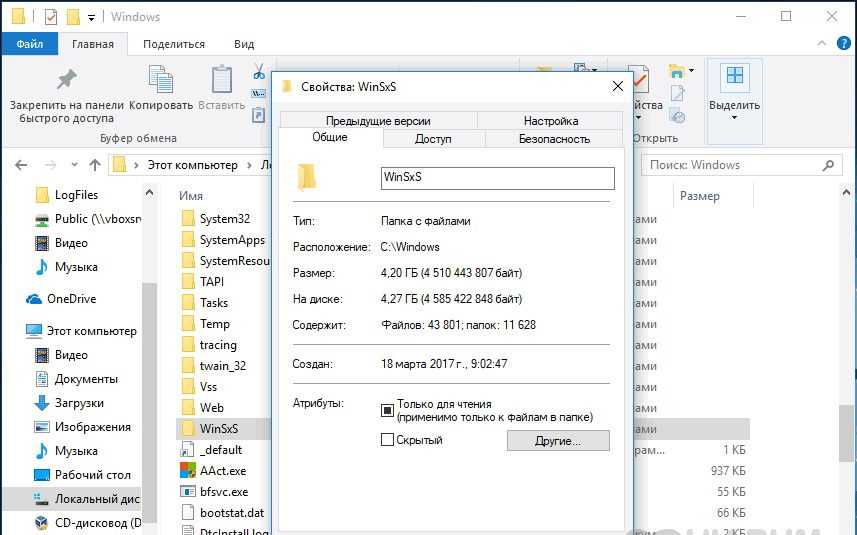
Как очистить папку WinSxS на Windows 10
Если после обновления система работает в штатном режиме, нет никаких зависаний, тормозов и ошибок, папку WinSxS рекомендуется очистить. Это уберёт лишнюю нагрузку на винчестер, а также освободит место для последующего резервного копирования. При этом просто зайти в папку и удалить её содержимое, конечно же, нельзя. Некоторые файлы должны остаться, так как резервное копирование обновлений не единственное предназначение папки WinSxS. Существует несколько правильных способов для удаления ненужной резервной информации.
Удаление старой резервной информации через утилиту «Очистка диска»
Самым простым способом очистки диска от неактуальной информации резервного копирования является удаление через утилиту «Очистка диска».
- В поиске Windows прописываем «Очистка диска» и щёлкаем по лучшему соответствию. В поиске Windows прописываем «Очистка диска» и щёлкаем по лучшему соответствию
- Выбираем диск C (на нём по умолчанию установлена операционная система) и нажимаем OK.
 Выбираем диск C и нажимаем OK
Выбираем диск C и нажимаем OK - Ожидаем пока программа сформирует список для очистки, затем нажимаем OK. Когда программа сформирует список данных для очиски нажимаем OK
Видео: как очистить папку WinSxS утилитой «Очистка диска»
Очистка с помощью «Планировщика заданий»
«Планировщик заданий» — это средство для запуска определённых процессов по графику или единожды. Но этим функциональность программы не ограничивается, вы вольны сами создавать и редактировать задачи, задавать параметры и многое другое.
Очистка папки WinSxS (и всего локального диска) уже вложена в задания «Планировщика», нужно только запустить процесс.
- В поиске Windows вводим «Планировщик заданий» и выбираем лучший результат.
- Окно программы условно делится на три части: дерево директорий, задачи и панель действий. В дереве директорий открываем папку по пути: «Библиотека планировщика задач» — Microsoft — Windows — Servicing.
- В центральной панели выбираем задачу StartComponentCleanup и щёлкаем на «Выполнить» в панели действий.
 Находим и запускаем процесс StartComponentCleanup
Находим и запускаем процесс StartComponentCleanup
Задача запустится в фоновом режиме и выполнится автоматически без участия пользователя. Важно не перезагружать компьютер в течение одного-двух часов.
Через консоль «Командная строка»
Терминал командной строки также может помочь очистить папку WinSxS. Нужно только ввести пару команд в консоль, и программа все сделает за вас.
- Нажимаем комбинацию клавиш Win+X и в выпавшем меню выбираем пункт «Командная строка (администратор)». Нажимаем комбинацию клавиш Win+X и в выпавшем меню выбираем пункт «Командная строка (администратор)»
- В открывшейся консоли вводи поочерёдно две команды:
- Dism.exe /online /cleanup-image /AnalyzeComponentStore; Команда Dism.exe /online /cleanup-image /AnalyzeComponentStore анализирует системный диск
- Dism.exe /online /cleanup-image /StartComponentCleanup. Команда Dism.exe /online /cleanup-image /StartComponentCleanup запускает чистку папки WinSxS
Первая команда покажет, нуждается ли папка в чистке, вторая проведёт удаление лишних файлов, если таковые будут.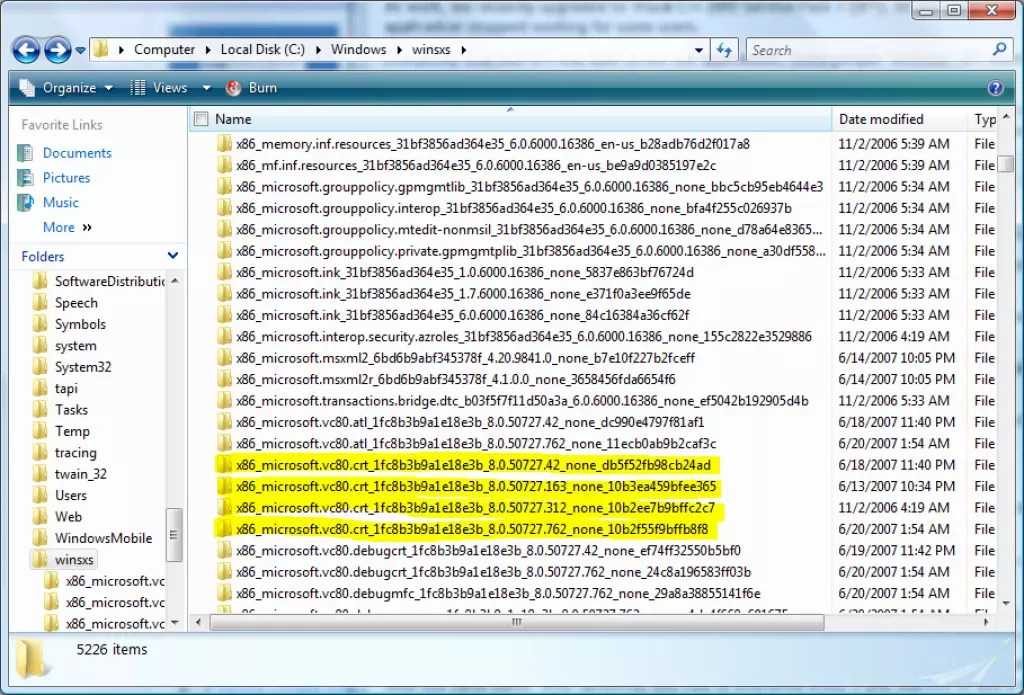
Видео: как очистить папку WinSxS при помощи командной строки
Очистить папку WinSxS очень просто. Достаточно не отходить от инструкций выше и не удалять директорию вручную, тогда ваша система будет работать как часы.
Очистка папки WinSxS: чистим правильно разными способами
Папка «WinSxS» находится в системной папке «Windows», расположенной на системном диске компьютера. У некоторых пользователей возникает вопрос: что это за папка WinSxS? Это служебная папка — хранилище системных компонентов, необходимых для нормального функционирования операционной системы Windows.
В папке WinSxS хранятся резервные копии компонентов операционной системы, ранее установленных на компьютер, файлы и другая информация необходимая для восстановления системы.
Многие пользователи интересуются: можно ли удалить папку «WinSxS» с компьютера? Пользователи считают, что папка WinSxS занимает очень много пространства на жестком диске ПК, поэтому ее нужно удалить или полностью очистить для экономии места.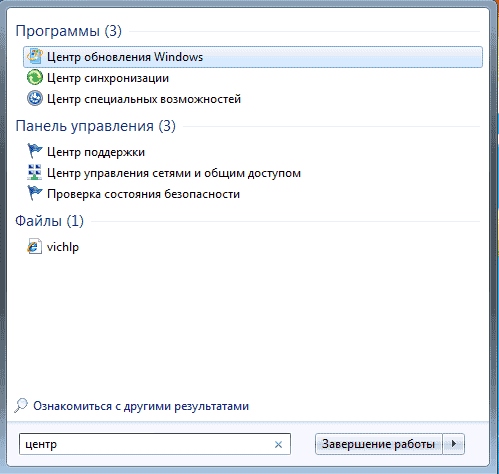
Папка WinSxS расположена по пути: «C:WindowsWinSxS» на диске с установленной операционной системой.
Благодаря папке WinSxS существует возможность возврата системы в предыдущее состояние к старой версии обновления. В Windows 10 в папке WinSxS хранятся данные необходимые для сброса системы к первоначальным настройкам операционной системы Windows. Поэтому удалять с компьютера папку WinSxS вручную или с помощи программ не рекомендуется.
Если на компьютере удалена папка WinSxS, или из нее удалены необходимые файлы, возможны неполадки или сбои в работе операционной системы, отказ при загрузке Windows. Будет невозможно выполнить восстановление системы из-за отсутствия необходимых файлов.
Для того, что посмотреть на размер папки WinSxS, следует войти в папку Windows, а затем щелкнуть правой кнопкой мыши по папке WinSxS. В контекстном меню выберите «Свойства», в открывшемся окне «Свойства: WinSxS», во вкладке «Общие» отобразится информация о том, сколько места на диске занимают файлы в папке WinSxS.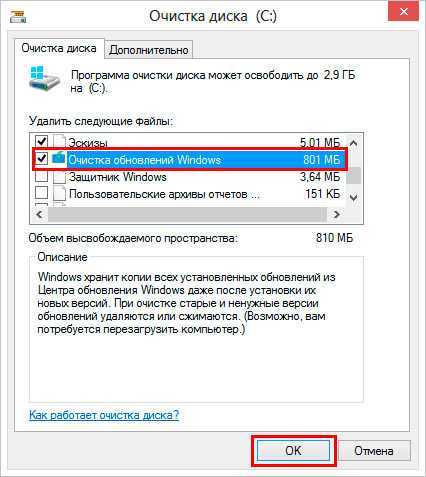
Необходимо учитывать, что размер папки в Проводнике не учитывает того, что большая часть файлов в папке WinSxS являются «жесткими ссылками», а сами файлы находятся в других каталогах операционной системы. Поэтому истинный размер папки WinSxS меньше, чем показывает Проводник или другой файловый менеджер, потому что они суммируют размер файлов из двух мест.
Из-за того, что в операционной системе постоянно проводятся обновления, в папке WinSxS скапливаются старые версии обновленных системных файлов, поэтому размер папки увеличивается.
Если папка WinSxS занимает много места на жестком диске, то очистка папки WinSxS от ненужных файлов позволит освободить от данных некоторое количество дискового пространства. Для этого необходимо воспользоваться встроенными средствами операционной системы Windows.
Как уменьшить папку WinSxS? Для очистки папки WinSxS используются системные средства:
- Утилита Очистка диска (cleanmgr.exe).
- Команды, выполняемые из командной строки.

- Утилита DISM.exe.
- Планировщик заданий.
В статье мы рассмотрим инструкции, как почистить папку WinSxS в операционных системах Windows 10, Windows 8.1, Windows 8, Windows 7.
Очистка папки WinSxS в Windows 10
В Windows 10 в папке WinSxS хранятся не только резервные копии системных компонентов и обновлений, но и другие важные данные операционной системы, поэтому очищать папку без особой необходимости не рекомендуется. Этим способом можно пользоваться в операционных системах Windows 8.1 и Windows 8.
Запустите командную строку от имени администратора. О том, как это сделать в Windows 10 читайте здесь.
В окне интерпретатора командной строки велите команду, которая выполняет анализ хранилища системных компонентов, а после ввода команды нажмите на «Enter»:
После завершения анализа, в окне командной строки отобразится информация о состоянии хранилища: файлы совместимые с Windows и файлы, которые можно удалить (резервные копии и отключенные компоненты, кэш и временные данные) из операционной системы.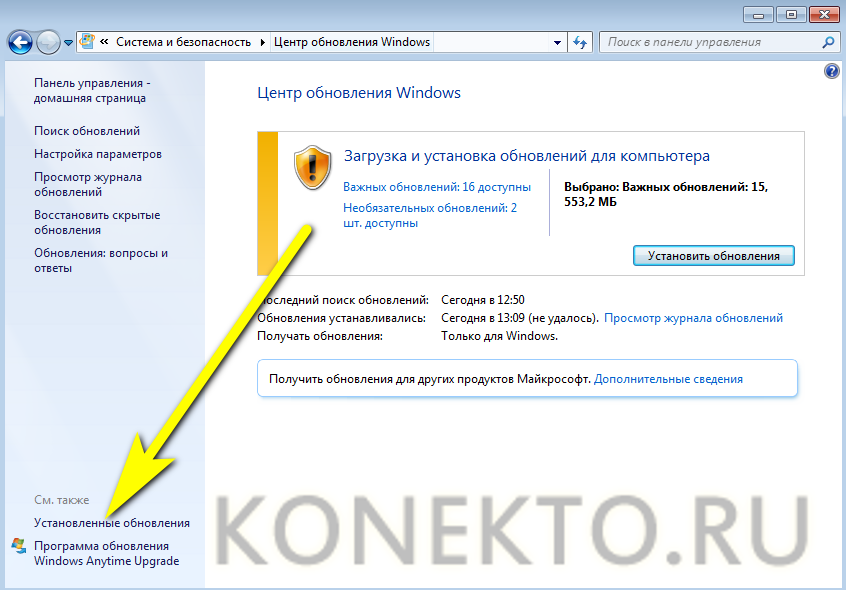
Для запуска очистки WinSxS в Windows 10 введите команду:
Запуск данной команды с дополнительным ключом «/ResetBase» удаляет устаревшие версии компонентов:
После успешного завершения операции, перезагрузите компьютер.
Как очистить папку WinSxS в Windows с помощью утилиты Очистка диска (cleanmgr.exe)
Очистка папки WinSxS в Windows проводится с помощью системной утилиты Очистка диска (cleanmgr.exe). Этот способ работает в операционных системах Windows 7, Windows 8, Windows 8.1, Windows 10.
Если на вашем компьютере под управлением Windows 7, в утилите Очистка диска нет пункта для очистки обновлений, установите необязательное обновление «KB2852386», которое добавляет данный пункт в системное приложение.
Запустите утилиту Очистка диска, выполните следующие действия:
- Нажмите на клавиатуре «Win» + «R».
- В окне «Выполнить» введите команду: «cleanmgr» (без кавычек), нажмите «ОК».
- Выберите диск для очистки. По умолчанию выбирается системный диск.

- В открывшемся окне «Очистка диска (С:)», нажмите на кнопку «Очистить системные файлы».
- Снова выберите диск для очистки.
- В окне «Очистка диска (С:)» поставьте галки напротив пунктов «Очистка обновлений Windows», нажмите на кнопку «ОК».
- В окне с предупреждением, согласитесь с удалением файлов.
- Дождитесь окончания процесса удаления данных, а когда очистка папки WinSxS в Windows завершится, перезагрузите компьютер.
Это позволит несколько уменьшить размер папки WinSxS на диске компьютера.
Очистка папки WinSxS в Windows 8.1
В Windows 8.1 (Windows 8) папка WinSxS может очищаться при помощи Планировщика заданий. Этот способ также работает в операционной системе Windows 10.
Для того, чтобы почистить папку WinSxS выполните следующие действия:
- Запустите Планировщик заданий одним из этих способов.
- В левом столбце откройте «Библиотека Планировщика заданий», а затем поочередно перейдите сначала в раздел «Microsoft», а затем в раздел «Windows».

- Нажмите на раздел «Servicing», компонент «StartComponentCleanup», отвечающий за очистку хранилища компонентов, готов к выполнению задания.
- В правой колонке, в разделе «Выбранный элемент» нажмите «Выполнить».
Дождитесь завершения удаления ненужных файлов из системной папки, а затем перезагрузите ПК.
Для автоматического запуска задания по очистке папки WinSxS выполните следующее:
- В окне компонента «StartComponentCleanup», в правой колонке, в разделе «Выбранный элемент» нажмите на «Свойства».
- В окне ««StartComponentCleanup (локальный компьютер)» откройте вкладку «Триггеры» нажмите на кнопку «Создать».
- В окне «Создание триггера» настройте расписание для автоматического запуска задания с нужной периодичностью в определенное время.
Как очистить папку WinSxS в Windows 7
В Windows 7 можно удалить ненужные данные из папки WinSxS, при помощи выполнения команды в командной строке.
- Запустите командную строку от имени администратора.

- В окне интерпретатора командной строки введите команду, а затем нажмите на клавишу «Enter»:
Выводы статьи
Системная папка WinSxS используется для хранения компонентов операционной системы Windows. В случае необходимости, пользователь может очистить папку WinSxS от ненужных файлов, используя системные средства: утилиту Очистка диска, утилиту DISM, приложение Планировщик заданий, с помощью выполнения команд в командной строке.
Как очистить, переместить или удалить папку WinSXS в Windows
Папка WinSXS – неотъемлемая часть любой операционной системы версии 7 и выше. Она представляет собой архив, который хранит информацию для резервного восстановления системы. Папка пополняется файлами с каждым обновлением Windows и может разрастись до довольно больших размеров, если ОС долго не переустанавливать.
В теории, папку WinSXS можно периодически очищать. Однако удаление некоторых файлов может оказать негативное воздействие на работу вашего компьютера. Чтобы узнать, что именно можно убирать, а что лучше оставить, необходимо прибегнуть к использованию специального ПО.
Чтобы узнать, что именно можно убирать, а что лучше оставить, необходимо прибегнуть к использованию специального ПО.
Как очистить папку Winsxs в Windows 7
Для обеспечения возможности произведения действий с папкой WinSXS в Windows 7, на вашем ПК должен быть установлен пакет апдейтов SP1. Проверить его наличие можно по следующему пути: «Панель управления» – «Все элементы системы безопасности» – «Система». Чуть ниже надписи версии ОС должна быть указана строчка Service Pack 1. Если ее нет, то удалить папку не получится.
Перед тем как приступать непосредственно к удалению папки, необходимо скачать обновление KB2852386. Через меню «Пуск» войдите в «Центр обновлений». В списке «Необязательных обновлений» найдите искомый номер и установите его.
Почистить папку WinSXS в Windows 7 можно несколькими способами. Первый из них предполагает очистку диска через «Свойства».
Зайдите в папку «Мой компьютер» и, нажав правой клавишей на иконку «Локального диска С», выберите пункт «Свойства».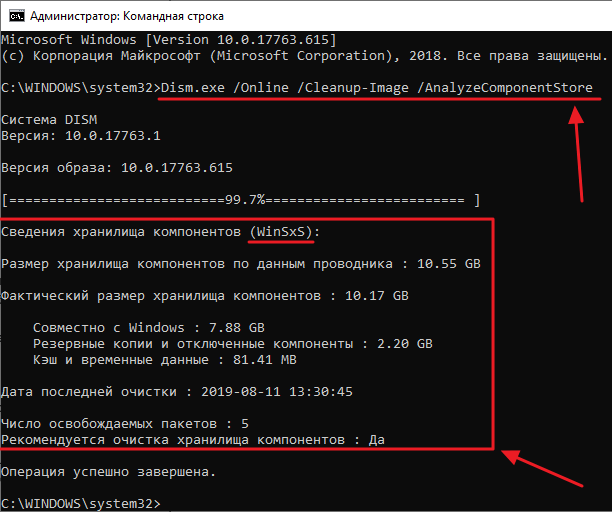 Рядом с круговой диаграммой отображения заполненности диска находится кнопка «Очистка диска», которую и необходимо нажать. Лишние файлы будут удалены автоматически.
Рядом с круговой диаграммой отображения заполненности диска находится кнопка «Очистка диска», которую и необходимо нажать. Лишние файлы будут удалены автоматически.
Удалить ненужные документы можно при помощи команды «Выполнить». В строке «Открыть:» введите на латинице cleanmgr и нажмите Enter. Выберите «Диск С» и далее поставьте галочку в строке «Очистка обновлений Windows». Команда будет выполнена.
Для очистки хранилища можно использовать специальную утилиту WinsxsLite. Она находится в свободном доступе в Интернете.
Скачайте программу и откройте ее с правами администратора. Введите «1», затем «s». Процесс сканирования будет запущен. Обычно он длится довольно долго. После его окончания введите следующие данные:
- Phase 1 [1] + Apply [a];
- перезагрузка операционной системы;
- Phase 2 [2] + Scan [s] + Apply [a];
- тут впишите то же, что и во второй строке.
Очистить Winsxs в Windows 8
Действия с папкой WinSXS в “восьмерке” могут быть произведены при помощи функции «Очистки диска». Вызовите команду «Выполнить» и введите cleanmgr. Далее следует выбрать диск С. В новом окне нужно нажать «Очистить системные файлы». Установите галочку возле пункта «Очистки обновлений» и дождитесь пока процесс будет завершен. Этот способ удалит из папки именно файлы обновлений.
Вызовите команду «Выполнить» и введите cleanmgr. Далее следует выбрать диск С. В новом окне нужно нажать «Очистить системные файлы». Установите галочку возле пункта «Очистки обновлений» и дождитесь пока процесс будет завершен. Этот способ удалит из папки именно файлы обновлений.
Чтобы избавиться от второстепенных файлов, рекомендуем воспользоваться утилитой DISM. Откройте командную строку от администратора. Задайте команду: Dism.exe /online /cleanup-image /AnalyzeComponentStore. Начнется поиск файлов, которые могут быть “безболезненно“ удалены из папки. По окончании процесса вы увидите рекомендации ОС относительно очистки хранилища. Автоматическое удаление лишних компонентов можно запустить, вписав команду Dism.exe /online /cleanup-image /StartComponentCleanup.
Как очистить папку Winsxs в Windows 10
Удаление данных из папки WinSXS в десятой версии Windows должно быть предельно аккуратным. Не рекомендуется предпринимать какие-либо действия, если размер папки намного меньше 10 ГБ.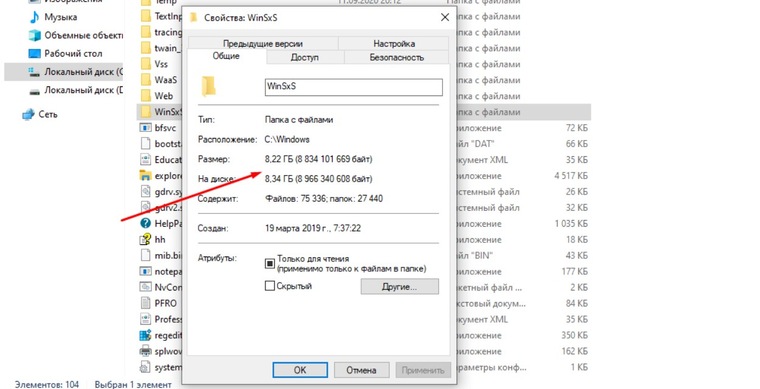 Особенность заключается в том, что при удалении элементов папки “легче“ 5 ГБ, ее объем может возрасти и система будет работать хуже.
Особенность заключается в том, что при удалении элементов папки “легче“ 5 ГБ, ее объем может возрасти и система будет работать хуже.
Очистка в Windows 10 обычно происходит через командную строку. Алгоритм действий абсолютно соответствует описанному для 8 версии ОС.
Пользователи Windows при очистке своего компьютера сталкиваются с ситуацией, когда система отказывает в удалении папки или файлов. Как удалить неудаляемую папку штатными средствами Windows? Есть ли надежные способы удаления ненужных папок и.
Все сталкиваются с таким процессом как переустановка операционной системы. Он подразумевает под собой то, что с системного диска будет всё удалено и уже на «чистое» место будет производиться установка новой / старой операционной системы.
Правда ведь то, что вам не хотелось, чтоб вашу информацию, изображения или документы могли читать все, кому не лень из вашей семьи или окружения, в котором вы живёте? Создавать отдельного пользователя не вариант, так как дискового.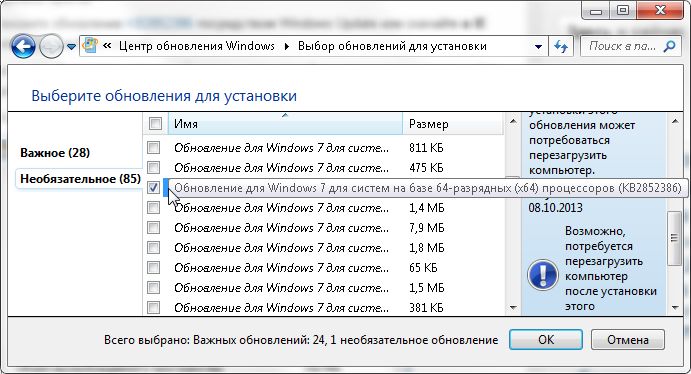
Как очистить папку WinSxS и стоит ли это делать.: spayte — LiveJournal
Папка «WinSxS» находится в системной папке «Windows», расположенной на системном диске компьютера. У некоторых пользователей возникает вопрос: что это за папка WinSxS? Это служебная папка — хранилище системных компонентов, необходимых для нормального функционирования операционной системы Windows.
В папке WinSxS хранятся резервные копии компонентов операционной системы, ранее установленных на компьютер, файлы и другая информация необходимая для восстановления системы.
Многие пользователи интересуются: можно ли удалить папку «WinSxS» с компьютера? Пользователи считают, что папка WinSxS занимает очень много пространства на жестком диске ПК, поэтому ее нужно удалить или полностью очистить для экономии места.
Папка WinSxS расположена по пути: «C:\Windows\WinSxS» на диске с установленной операционной системой.
«>
Благодаря папке WinSxS существует возможность возврата системы в предыдущее состояние к старой версии обновления. В Windows 10 в папке WinSxS хранятся данные необходимые для сброса системы к первоначальным настройкам операционной системы Windows. Поэтому удалять с компьютера папку WinSxS вручную или с помощи программ не рекомендуется.
В Windows 10 в папке WinSxS хранятся данные необходимые для сброса системы к первоначальным настройкам операционной системы Windows. Поэтому удалять с компьютера папку WinSxS вручную или с помощи программ не рекомендуется.
Если на компьютере удалена папка WinSxS, или из нее удалены необходимые файлы, возможны неполадки или сбои в работе операционной системы, отказ при загрузке Windows. Будет невозможно выполнить восстановление системы из-за отсутствия необходимых файлов.
Для того, что посмотреть на размер папки WinSxS, следует войти в папку Windows, а затем щелкнуть правой кнопкой мыши по папке WinSxS. В контекстном меню выберите «Свойства», в открывшемся окне «Свойства: WinSxS», во вкладке «Общие» отобразится информация о том, сколько места на диске занимают файлы в папке WinSxS.
Необходимо учитывать, что размер папки в Проводнике не учитывает того, что большая часть файлов в папке WinSxS являются «жесткими ссылками», а сами файлы находятся в других каталогах операционной системы.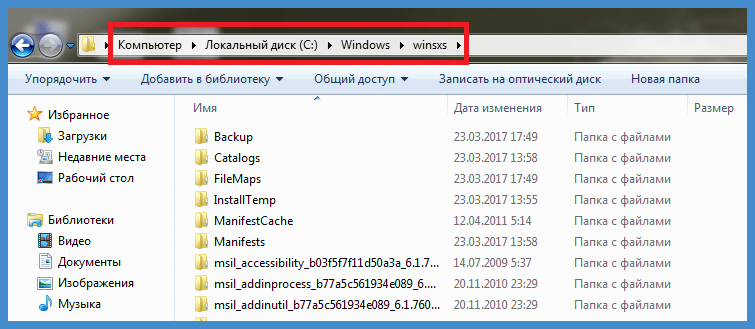 Поэтому истинный размер папки WinSxS меньше, чем показывает Проводник или другой файловый менеджер, потому что они суммируют размер файлов из двух мест.
Поэтому истинный размер папки WinSxS меньше, чем показывает Проводник или другой файловый менеджер, потому что они суммируют размер файлов из двух мест.
Из-за того, что в операционной системе постоянно проводятся обновления, в папке WinSxS скапливаются старые версии обновленных системных файлов, поэтому размер папки увеличивается.
Если папка WinSxS занимает много места на жестком диске, то очистка папки WinSxS от ненужных файлов позволит освободить от данных некоторое количество дискового пространства. Для этого необходимо воспользоваться встроенными средствами операционной системы Windows.
Как уменьшить папку WinSxS? Для очистки папки WinSxS используются системные средства:
- Утилита Очистка диска (cleanmgr.exe).
- Команды, выполняемые из командной строки.
- Утилита DISM.exe.
- Планировщик заданий.
В статье мы рассмотрим инструкции, как почистить папку WinSxS в операционных системах Windows 10, Windows 8.1, Windows 8, Windows 7.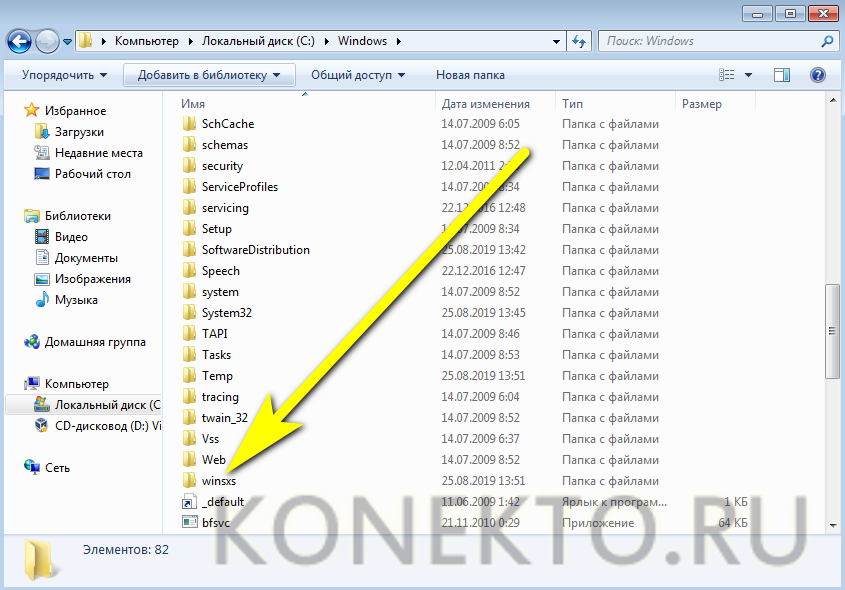
Очистка папки WinSxS в Windows 10
В Windows 10 в папке WinSxS хранятся не только резервные копии системных компонентов и обновлений, но и другие важные данные операционной системы, поэтому очищать папку без особой необходимости не рекомендуется. Этим способом можно пользоваться в операционных системах Windows 8.1 и Windows 8.
Запустите командную строку от имени администратора. О том, как это сделать в Windows 10 читайте здесь.
В окне интерпретатора командной строки велите команду, которая выполняет анализ хранилища системных компонентов, а после ввода команды нажмите на «Enter»:
Dism /online /cleanup-image /AnalyzeComponentStore
После завершения анализа, в окне командной строки отобразится информация о состоянии хранилища: файлы совместимые с Windows и файлы, которые можно удалить (резервные копии и отключенные компоненты, кэш и временные данные) из операционной системы.
Для запуска очистки WinSxS в Windows 10 введите команду:
Dism /online /cleanup-image /StartComponentCleanup
Запуск данной команды с дополнительным ключом «/ResetBase» удаляет устаревшие версии компонентов:
Dism /online /Cleanup-Image /StartComponentCleanup /ResetBase
После успешного завершения операции, перезагрузите компьютер.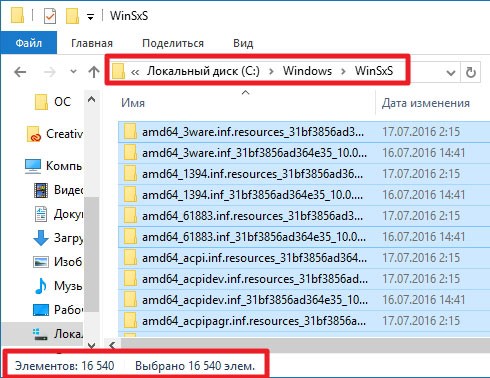
Как очистить папку WinSxS в Windows с помощью утилиты Очистка диска (cleanmgr.exe)
Очистка папки WinSxS в Windows проводится с помощью системной утилиты Очистка диска (cleanmgr.exe). Этот способ работает в операционных системах Windows 7, Windows 8, Windows 8.1, Windows 10.
Если на вашем компьютере под управлением Windows 7, в утилите Очистка диска нет пункта для очистки обновлений, установите необязательное обновление «KB2852386», которое добавляет данный пункт в системное приложение.
Запустите утилиту Очистка диска, выполните следующие действия:
- Нажмите на клавиатуре «Win» + «R».
- В окне «Выполнить» введите команду: «cleanmgr» (без кавычек), нажмите «ОК».
- Выберите диск для очистки. По умолчанию выбирается системный диск.
- В открывшемся окне «Очистка диска (С:)», нажмите на кнопку «Очистить системные файлы».
- Снова выберите диск для очистки.
- В окне «Очистка диска (С:)» поставьте галки напротив пунктов «Очистка обновлений Windows», нажмите на кнопку «ОК».

- В окне с предупреждением, согласитесь с удалением файлов.
- Дождитесь окончания процесса удаления данных, а когда очистка папки WinSxS в Windows завершится, перезагрузите компьютер.
Это позволит несколько уменьшить размер папки WinSxS на диске компьютера.
Очистка папки WinSxS в Windows 8.1
В Windows 8.1 (Windows 8) папка WinSxS может очищаться при помощи Планировщика заданий. Этот способ также работает в операционной системе Windows 10.
Для того, чтобы почистить папку WinSxS выполните следующие действия:
- Запустите Планировщик заданий одним из этих способов.
- В левом столбце откройте «Библиотека Планировщика заданий», а затем поочередно перейдите сначала в раздел «Microsoft», а затем в раздел «Windows».
- Нажмите на раздел «Servicing», компонент «StartComponentCleanup», отвечающий за очистку хранилища компонентов, готов к выполнению задания.
- В правой колонке, в разделе «Выбранный элемент» нажмите «Выполнить».

Дождитесь завершения удаления ненужных файлов из системной папки, а затем перезагрузите ПК.
Для автоматического запуска задания по очистке папки WinSxS выполните следующее:
- В окне компонента «StartComponentCleanup», в правой колонке, в разделе «Выбранный элемент» нажмите на «Свойства».
- В окне ««StartComponentCleanup (локальный компьютер)» откройте вкладку «Триггеры» нажмите на кнопку «Создать».
- В окне «Создание триггера» настройте расписание для автоматического запуска задания с нужной периодичностью в определенное время.
Как очистить папку WinSxS в Windows 7
В Windows 7 можно удалить ненужные данные из папки WinSxS, при помощи выполнения команды в командной строке.
- Запустите командную строку от имени администратора.
- В окне интерпретатора командной строки введите команду, а затем нажмите на клавишу «Enter»:
DISM /online /Cleanup-Image /SpSuperseded
Выводы статьи
Системная папка WinSxS используется для хранения компонентов операционной системы Windows.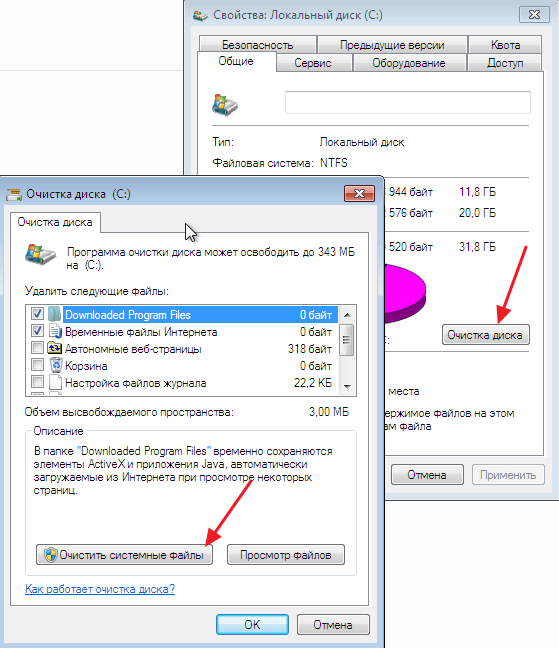 В случае необходимости, пользователь может очистить папку WinSxS от ненужных файлов, используя системные средства: утилиту Очистка диска, утилиту DISM, приложение Планировщик заданий, с помощью выполнения команд в командной строке.
В случае необходимости, пользователь может очистить папку WinSxS от ненужных файлов, используя системные средства: утилиту Очистка диска, утилиту DISM, приложение Планировщик заданий, с помощью выполнения команд в командной строке.
Безопасно ли удалять папку Winsxs в Windows 7? [Ответ 2022] — Droidrant
Если вам интересно, безопасно ли удалять папку WinSxS в Windows 7, не беспокойтесь. Это обязательная папка, в которой хранятся многие важные компоненты вашей операционной системы. Вы можете безопасно удалить папку, если использовали соответствующие инструменты. Однако вы должны быть осторожны, чтобы не удалить содержимое папки, если вы установили крупное обновление.
В папке WinSxS хранятся различные файлы, включая файлы установки и удаления, системные обновления и пакеты Windows. Удалив папку, вы можете потерять доступ к системным файлам, например к ключам реестра. Более того, удаление этой папки также может привести к проблемам с жестким диском, особенно если вы используете твердотельный накопитель. Если вам интересно, безопасно ли удалять папку WinSxS, вот как это сделать.
Если вам интересно, безопасно ли удалять папку WinSxS, вот как это сделать.
Размер папки WinSxS можно проверить, открыв ее свойства в проводнике или с помощью сценария PowerShell. Большинство файловых менеджеров показывают, что папка WinSxS больше, чем ее фактический размер на диске. Это связано с тем, что WinSxS содержит много символических ссылок на системные файлы в других папках. Эти ссылки не уменьшают размер папки, но могут увеличить объем доступного дискового пространства. Поэтому следует убедиться, что в папке WinSxS нет ненужных файлов.
Связанные вопросы/содержание
- Безопасно ли удалять файлы из папки WinSxS?
- Почему WinSxS такой большой Windows 7?
- Как уменьшить размер WinSxS в Windows 7?
- Необходима ли папка WinSxS?
- Что можно удалить из папки WinSxS Windows 7?
- Что находится в папке WinSxS?
- Как уменьшить размер WinSxS?
Безопасно ли удалять файлы из папки WinSxS?
Папка WinSxS находится в системном томе. Он содержит информацию о Windows, включая ее язык, версию и архитектуру процессора. Его нельзя удалить вручную, так как это может навсегда вывести систему из строя. Использование соответствующего инструмента для удаления папки может освободить место на диске. Следуйте инструкциям, приведенным в руководстве или онлайн-документации. Чтобы удалить папку, сначала удалите приложения.
Он содержит информацию о Windows, включая ее язык, версию и архитектуру процессора. Его нельзя удалить вручную, так как это может навсегда вывести систему из строя. Использование соответствующего инструмента для удаления папки может освободить место на диске. Следуйте инструкциям, приведенным в руководстве или онлайн-документации. Чтобы удалить папку, сначала удалите приложения.
Папка WinSxS содержит файлы компонентов, из которых состоит ваша операционная система. Многие обновления Windows оставляют старые копии файлов в этой папке. Эти резервные копии занимают место на диске и могут не понадобиться. Для экономии места сверните папку WinSxS. Лучше не удалять файлы в этой папке, которые вам не нужны. Вы можете использовать инструменты Windows для удаления файлов.
Папка WinSxS содержит файлы dll и другие компоненты, необходимые для работы Windows. Хотя вам не следует удалять эти файлы, вы можете безопасно удалить их с помощью инструмента очистки диска. Это уменьшит размер системного файла и сделает вашу систему более безопасной в использовании.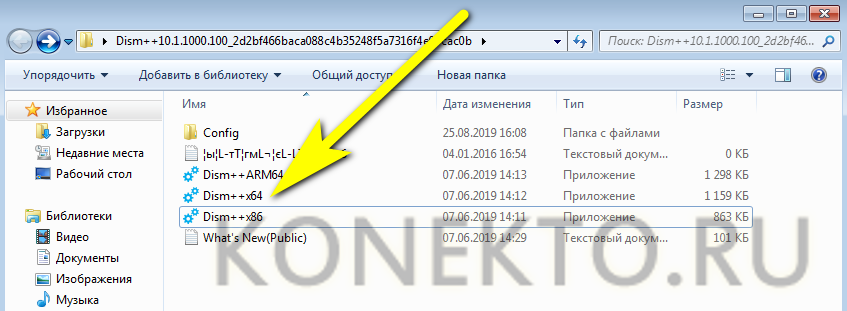 Если вы не уверены, сработает ли этот метод для вас, сначала выполните резервное копирование.
Если вы не уверены, сработает ли этот метод для вас, сначала выполните резервное копирование.
Почему WinSxS такой большой Windows 7?
Если вы когда-нибудь задавались вопросом: «Почему WinSxS такой большой Windows 7?» ты не одинок. Многие люди тоже задаются этим вопросом, и это может стать серьезной проблемой для вашего компьютера. Папка WinSxS — это место хранения «хранилища компонентов», которое Windows использует для настройки и обновления приложений. К сожалению, эта папка может стать настолько большой, что ее удаление может занять довольно много времени. Хорошей новостью является то, что удаление этой папки освободит вам место на диске.
Папка WinSxS содержит системные файлы и компоненты библиотеки. Хранящиеся здесь файлы позволяют откатить изменения и переустановить программы в случае нестабильной работы системы. Хотя это необходимо для стабильности вашего компьютера, оно может потреблять до 40 процентов вашего диска ОС! Итак, как вы можете уменьшить размер папки WinSxS? Вот несколько советов, которые помогут поддерживать ваш компьютер в актуальном состоянии.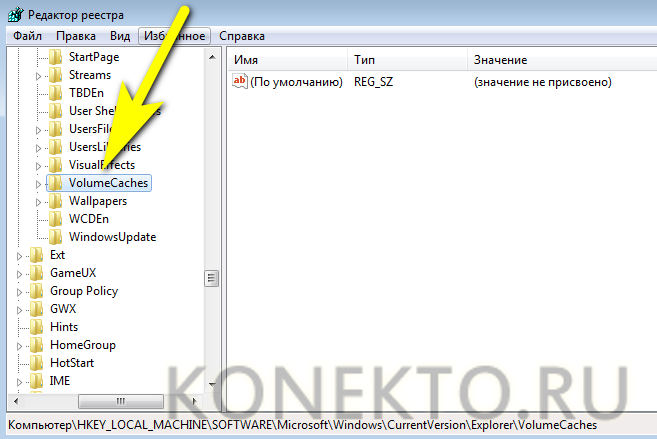
Как уменьшить размер WinSxS в Windows 7?
Если ваша папка WinSxS становится слишком большой, вы должны знать, что это обязательная папка и ее нельзя удалить. В нем хранятся системные файлы, внеплановые обновления и резервные копии. Тем не менее, удаление это не ответ. Попытка удалить его заставит вашу ОС работать медленнее, и вы также можете удалить важные файлы из вашей системы.
При обновлении Windows папка WinSxS сохраняется в папке C:Windows. Он содержит старые версии dll-файлов, а также файлы компонентов, которые были отключены или удалены из вашей системы. Эта папка может занимать много места на диске и замедлять работу вашей системы. Вы можете найти способы сжать его и освободить место на диске, что повысит производительность.
Папка WinSxS является подпапкой C:Windows и используется операционной системой Windows для настройки и обновления программ. Когда ваша система обновляется, она обновляет папку WinSxS и становится большой. Однако попытка удалить его может замедлить работу вашей системы, поскольку у него может быть несколько копий.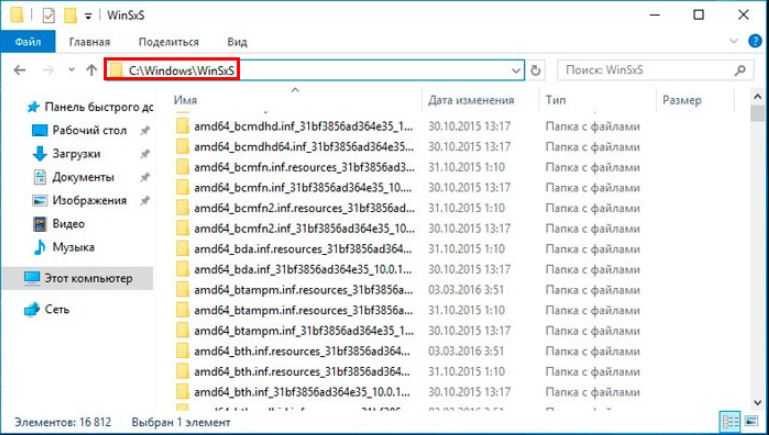 Вместо этого рассмотрите возможность удаления папки и восстановления дискового пространства на вашем ПК.
Вместо этого рассмотрите возможность удаления папки и восстановления дискового пространства на вашем ПК.
Необходима ли папка WinSxS?
Если вам интересно, не слишком ли много файлов на вашем ПК с Windows в папке C:Windows, ответ — да. Папка WinSxS является местом хранения различных компонентов операционной системы. Он может вырасти большим, поэтому важно регулярно его чистить. К счастью, в Windows 10 есть пошаговое руководство по очистке этой папки. В следующий раз, когда вам нужно будет удалить файл из этой папки, используйте приложение Windows Task Scheduler.
Эта папка необходима для вашей операционной системы. Он содержит резервные копии компонентов системы и файлы обновлений. Он может занимать до 40 процентов вашего жесткого диска, но его преимущества намного перевешивают недостатки. Папка WinSxS будет полезна, если ваш компьютер выйдет из строя, так как в ней будут храниться файлы, изменившиеся с момента последнего обновления. Если вы не уверены в его назначении, давайте посмотрим, что это такое.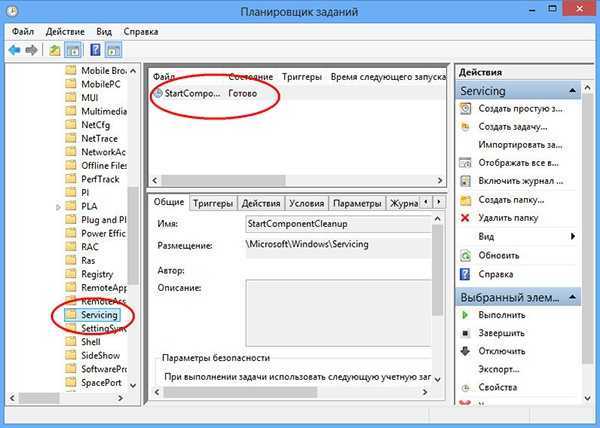
Папка WinSxS является местом хранения обновлений и системных файлов. Эта папка занимает несколько гигабайт и увеличивается вместе с обновлениями Windows. Однако не следует удалять эту папку, если вы не уверены, что она больше не нужна. Однако, если вы не знаете, как его очистить, вы всегда можете использовать инструмент очистки диска для очистки вашей системы. Он также удалит ненужные системные файлы, уменьшив размер системного файла.
Что можно удалить из папки WinSxS Windows 7?
К счастью, в Windows есть несколько встроенных инструментов, которые помогут вам удалить ненужные файлы из папки SxS. В этой папке хранятся системные компоненты, и другие файлы компонентов фактически связаны с этой папкой. Часто он раздувается обновлениями Windows, поэтому удаление ненужных файлов — простой способ освободить место. Вы можете использовать инструменты Windows для удаления файлов и папок в этой папке, но сначала обязательно выполните все инструкции по установке.
Прежде всего, вам нужно знать, что такое папка WinSxS.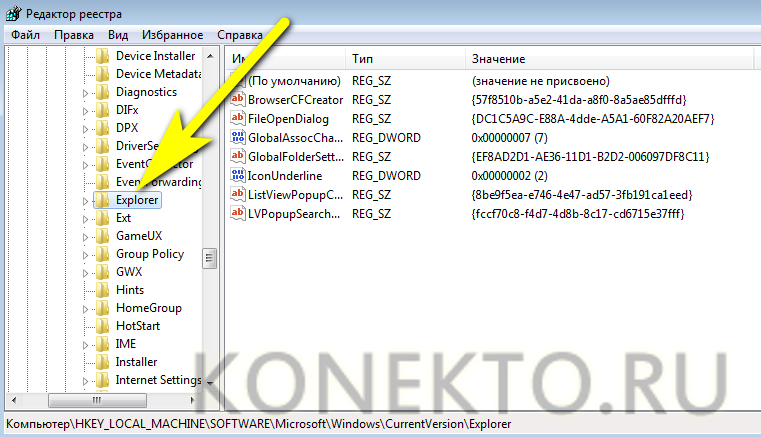 Эта папка является обязательной частью Windows и займет значительное место на вашем компьютере. Он также хранит системные файлы, файлы обновлений и резервные копии системных компонентов. Хотя эта папка не очень большая, она необходима для вашей системы. Отключение этой папки приведет к замедлению работы вашей системы и может привести к проблемам с некоторыми программами или приложениями.
Эта папка является обязательной частью Windows и займет значительное место на вашем компьютере. Он также хранит системные файлы, файлы обновлений и резервные копии системных компонентов. Хотя эта папка не очень большая, она необходима для вашей системы. Отключение этой папки приведет к замедлению работы вашей системы и может привести к проблемам с некоторыми программами или приложениями.
В папке WinSxS хранятся пакеты Windows, внештатные выпуски и другие системные файлы. Хотя вам не следует удалять папку вручную, вы можете безопасно удалить ее с помощью инструмента очистки диска. Этот инструмент поможет вам уменьшить размер системных файлов, сделав ваш компьютер более безопасным в использовании. Но сначала обязательно сделайте резервную копию вашей системы! В противном случае это может привести к сбою вашей системы.
Что находится в папке WinSxS?
Если вы когда-либо пользовались ПК, вы, вероятно, сталкивались с файлом под названием «WinSxS». Этот файл находится в каталоге C:Windows и представляет собой всю операционную систему Windows.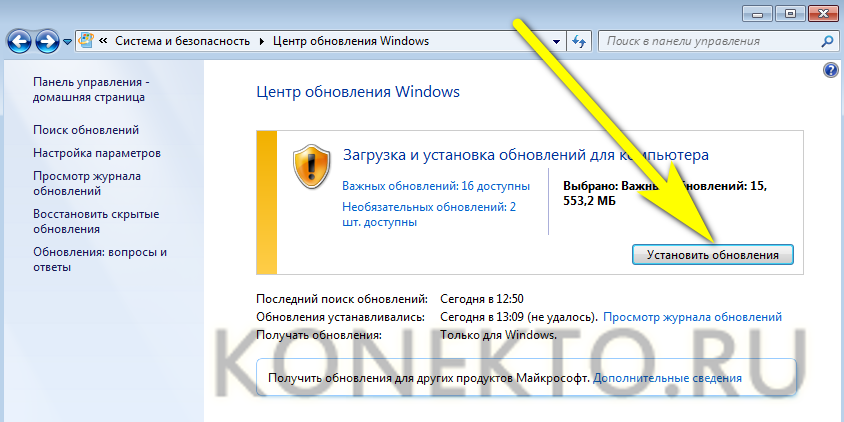 Часто он больше, чем вы можете себе представить, потому что он использует методы «жестких ссылок» для создания указателей на другие системные файлы. Рекомендуется не удалять этот файл, поскольку он имеет решающее значение для работы вашего компьютера.
Часто он больше, чем вы можете себе представить, потому что он использует методы «жестких ссылок» для создания указателей на другие системные файлы. Рекомендуется не удалять этот файл, поскольку он имеет решающее значение для работы вашего компьютера.
Папка WinSxS содержит старые версии файлов библиотеки Windows и компонентов системы, а также неиспользуемые или отключенные. Следовательно, он занимает значительную часть дискового пространства вашей системы, а рост папки часто является причиной серьезных проблем для операционной системы. Чтобы удалить эту папку, вам нужно открыть командную строку от имени администратора. Перед выполнением этой операции обязательно сохраните резервную копию вашей системы, и помните, что обновления Windows могут завершиться ошибкой, если эта папка будет перемещена.
Папка WinSxS также известна как «хранилище компонентов» в Windows 7. В ней хранятся различные системные файлы. Например, в этой папке будут храниться архитектура и язык процессора вашего ПК.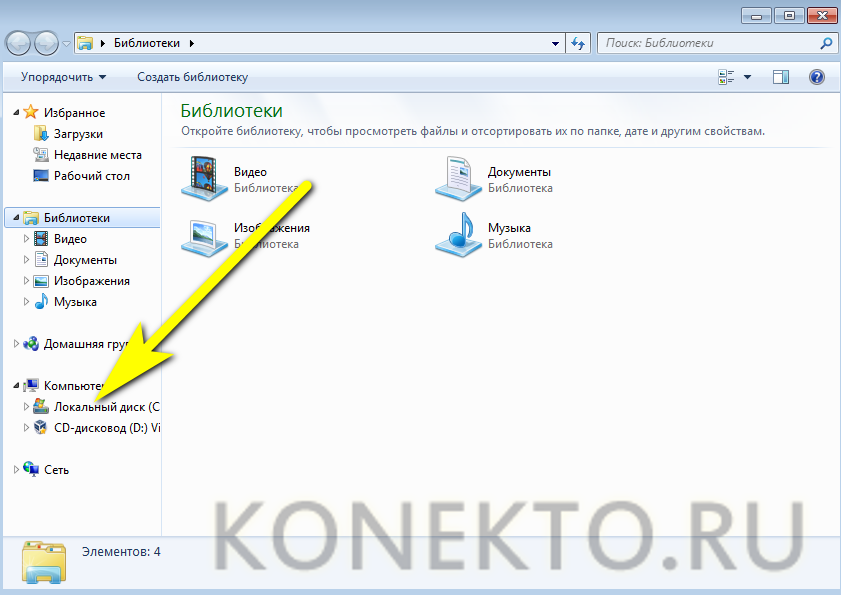 Другая информация хранится в жестких ссылках. Это упрощает обновление компьютера с помощью обновлений Windows. Вы можете удалить папку WinSxS, если хотите освободить место на диске.
Другая информация хранится в жестких ссылках. Это упрощает обновление компьютера с помощью обновлений Windows. Вы можете удалить папку WinSxS, если хотите освободить место на диске.
Как уменьшить размер WinSxS?
Папка WinSxS, расположенная в C:Windows, может стать очень большой, если вы недавно установили много обновлений. Windows уменьшит размер этой папки, автоматически удалив старые версии некоторых компонентов. Однако этот процесс не помешает вам получать новые обновления в будущем. Единственное, что вам нужно сделать, это следовать приведенным ниже инструкциям. После запуска команды вы увидите, что папка WinSxS значительно уменьшилась.
Чтобы узнать, является ли папка WinSxS большой, откройте ее свойства в PowerShell или проводнике. Большинство файловых менеджеров показывают, что папка WinSxS намного больше, чем на самом деле на диске. Это связано с тем, что каталог WinSxS содержит множество жестких ссылок, а также символических ссылок на системные файлы, расположенные в других папках.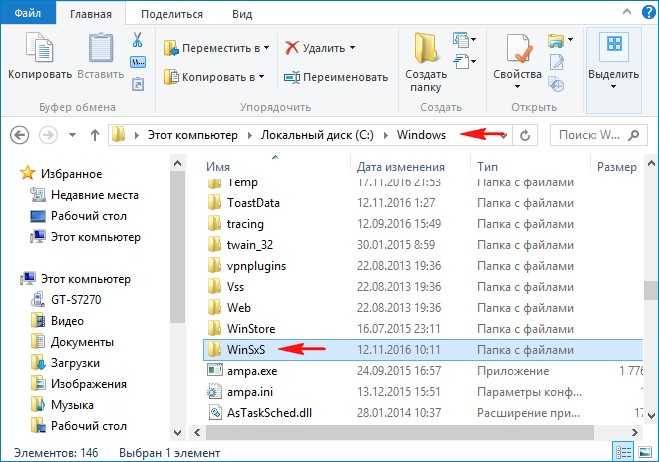 Использование любой из этих утилит должно значительно уменьшить размер папки.
Использование любой из этих утилит должно значительно уменьшить размер папки.
Чтобы удалить папку WinSxS, откройте «Управление хранилищем компонентов». На правой панели нажмите «Очистка Центра обновления Windows», а затем «WinSxS». Выбрав правильный вариант, нажмите «Удалить системные компоненты», чтобы удалить папку. Затем выберите системные компоненты, которые вам больше не нужны. Когда вы закончите, вы сможете восстановить место на диске.
Узнайте больше здесь:
1.) Справочный центр Windows
2.) Windows – Википедия
3.) Блог Windows
4.) Windows Central
windows 7 — Удаление СТАРЫХ файлов в winsxs
2
спросил
Изменено
5 лет, 9 месяцев назад
Просмотрено
15 тысяч раз
Я получил новый ноутбук и выполнил процесс переноса Windows, чтобы перенести файлы со старого ноутбука на новый.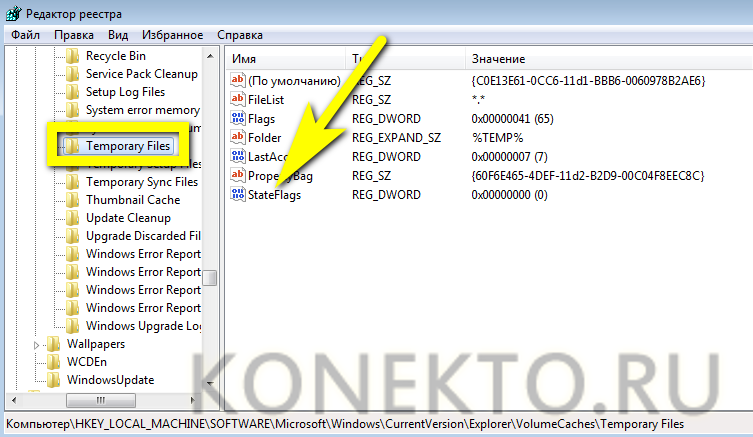 Вроде попутно перекинул еще кучу файлов в папку winsxs.
Вроде попутно перекинул еще кучу файлов в папку winsxs.
Я знаю это, потому что новый ноутбук оснащен процессором Intel Core i7, и с 2009 года в этой папке существует множество папок с названиями вроде «amd64_microsoft-windows».
Я только что выполнил процесс очистки Windows и перезагрузился, но эти папки оставаться. Могу ли я удалить их вручную или как избавиться от них, если ручное удаление невозможно?
- окна-7
- winsxs
1
Установите следующее обновление:
Мастер очистки диска позволяет пользователям удалять устаревшие обновления Windows в Windows 7 с пакетом обновления 1 (SP1) или Windows Server 2008 R2 с пакетом обновления 1 (SP1)
Запустите очистку диска, и теперь вы можете удалять обновления (очистка Центра обновления Windows), которые заменены новыми обновлениями безопасности и больше не нужны. Это может сэкономить несколько ГБ места.
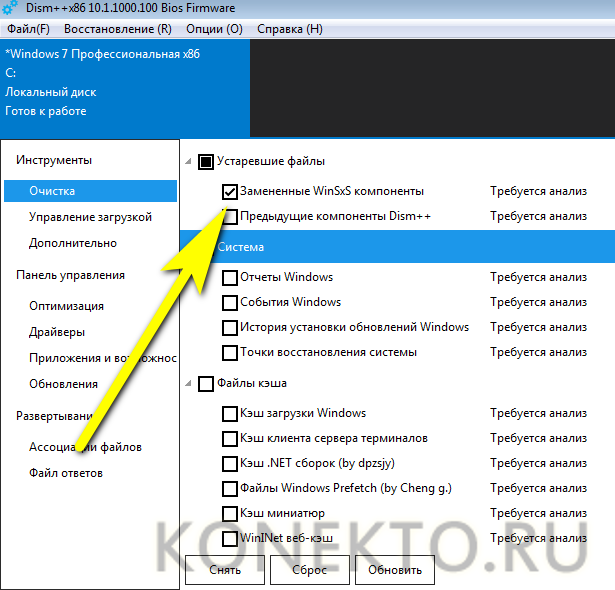 Выбираем диск C и нажимаем OK
Выбираем диск C и нажимаем OK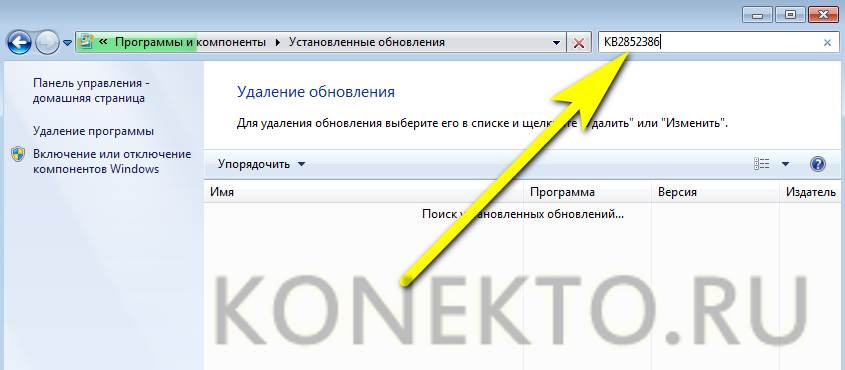 Находим и запускаем процесс StartComponentCleanup
Находим и запускаем процесс StartComponentCleanup